Brainメディア運営部です!
今回は、1000人以上が参加したWebデザインスクールを運営する、
出永紘己(いでなが ひろき)さんに情報提供していただきました。
まずは、出永さんのプロフィールについて、紹介させていただきます。

「Webデザイナーになるには、やっぱり高性能なMacが必要なんですか?」
そんな疑問を抱えている方は多いのではないでしょうか。
結論から言えば、〝最低限のスペック〟を満たせば、MacでもWindowsでも問題ありません。
プロとして長く活動している方の中にも、10万円以下のノートパソコンを愛用している人は少なくありません。
〝動画編集〟などと違って、Webデザインにはそれほどハイスペックは求められないのが現実です。
にもかかわらず、多くの人が〝スペック過多なパソコン〟を購入して後悔しているのが実情です。
例えば、メモリ4GBの安価なパソコンを購入してしまい、Photoshopすらまともに動かず買い直したというケースは非常によく聞きます。
一方で、〝予算が限られている初心者〟にとって、正しい知識さえあればコスパの高い機種を選ぶことが可能です。
本記事では、現役Webデザイナーの経験談をもとに、
・必要最低限のスペック(メモリ・CPU・SSD)
・MacとWindowsの違いと選び方
・初心者におすすめのモデル条件
といったトピックを、初心者にもわかりやすく、具体的に解説していきます。
この記事を読めば、〝後悔しないパソコン選び〟の基準がはっきりと見えてくるはずです。
パソコンは、Webデザイナーにとって最も重要な仕事道具です。
無駄な出費を避けて、スムーズにスキル習得を進めるためにも、ぜひ最後までチェックしてください!
「スキルを学んでいるのに、成果がなかなか出ない…」
「数字は伸びたのに、心の中が満たされない…」
「たくさん勉強しても、行動に移せず時間だけが過ぎていく…」
実は、こうした悩みを抱える人は少なくありません。
そして、行動に移せる人から順に、成果と幸せを手に入れているのです。
僕自身も、大学生で起業してから年商10億円の企業を作るまでに、さまざまな経験をしてきました。
その中で学んだのは、「スキルを磨いた先にある、表舞台では語られない稼ぎの裏側」でした。
そこで僕は、〝成果と幸せを両立するための方法〟を「無料LINEマガジン」で公開しています。
- 「情報発信×不動産」で数千万を生んだ実践の裏側
- 日本一予約が取れない料理人から学んだ、一流の哲学
- 23歳で銀行と1億の取引をして表彰された話
- 10億円を稼いでも残った虚しさと余命宣告
「SNSで稼ぎながら、本当に満たされる生き方」を掴みたいなら、今すぐご登録ください。
目次
Webデザイナーに必要なパソコンスペックは?
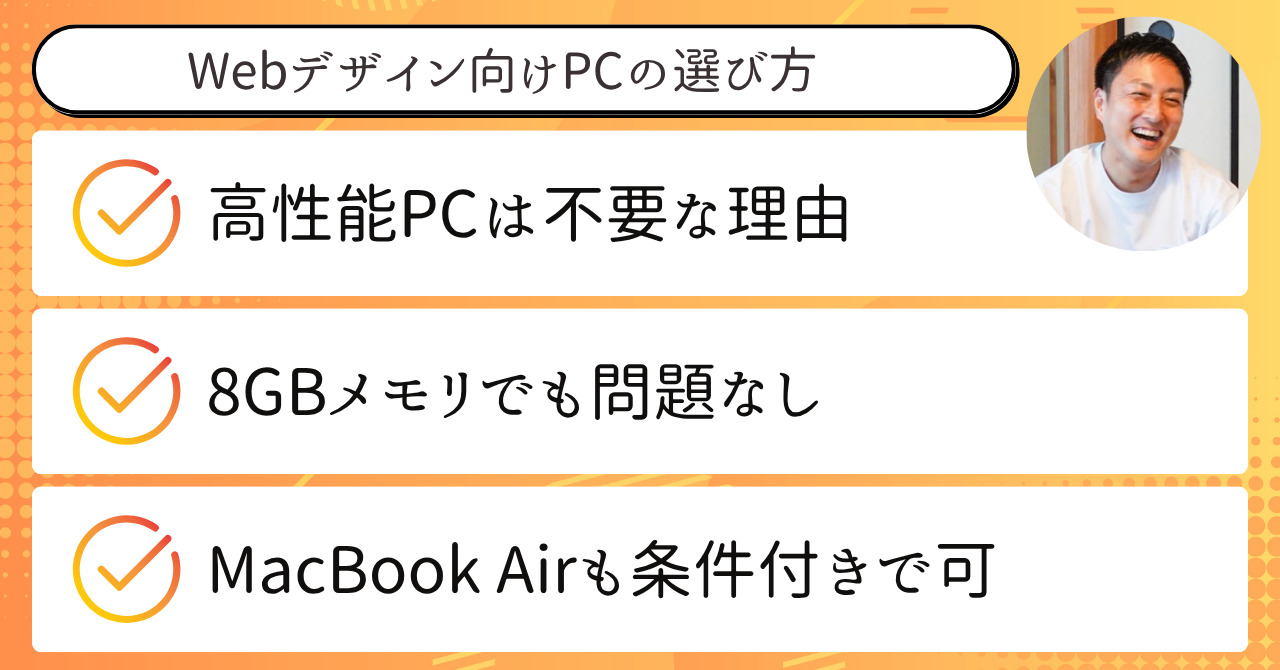
Webデザインを始めるにあたって、多くの人が最初に悩むのが〝パソコン選び〟です。
どんなスペックが必要なのか、MacとWindowsのどちらが良いのか。
ここを間違えると、快適な作業環境どころか、作業がまともに進まない…という事態になりかねません。
この章では、現役Webデザイナーのリアルな視点から、必要なスペックの基本を解説していきます。
〝動画編集と同じ〟と思っていませんか?実はスペックは控えめでOK
まず、よくある誤解として「Webデザイン=高スペックパソコンが必要」と思われがちです。
しかし、これは完全な勘違いです。
Webデザインにおいて、動画編集ほどの処理性能は必要ありません。
動画編集は、4K映像を扱ったり書き出したりするため、メモリやCPUに大きな負荷がかかります。
一方、Webデザインで扱うのは主に静止画やレイアウトデータ。
Photoshopでバナーを作ったり、Illustratorでロゴを作成するなど、作業の内容が全く異なります。
そのため、必要なスペックも大きく下がるのが実情です。
ユーチューバーが紹介するような〝ゴリゴリのハイスペックPC〟は不要です。
10万円前後のミドルクラスでも、問題なく作業はこなせます。
Webデザイナーとして必要なのは、〝目的に合ったスペック〟を見極めることです。
無駄に高いPCは、学習の足かせにもなりかねません。
一度、ここまでの重要なポイントをまとめてみましょう。
- Webデザインは、動画編集と違って軽い作業が中心
- 高スペックPCは不要。目的に合った選定が重要
- 無駄に高価なPCはコスパが悪く、学習スピードも落ちる
〝動画編集レベル〟の性能は必要ないと理解するだけで、選び方の視点が変わります。
PhotoshopとIllustratorだけなら、軽いスペックで十分な理由
Webデザインで使用する主要なアプリケーションは、PhotoshopとIllustratorです。
この2つのソフトは、基本的な画像編集やレイアウト作成に使われます。
高負荷な3Dレンダリングや動画編集と比べると、圧倒的に軽量です。
実際に、多くのWebデザイナーが8GBメモリのノートパソコンで日常業務をこなしています。
もちろん、複雑な編集や重たい素材を多用する場合は例外ですが、
初心者〜中級者の範囲では、標準的な性能で十分に対応可能です。
よくある誤解に「同時起動すると落ちるんじゃないか?」という不安があります。
ですが、PhotoshopとIllustrator程度なら、メモリ8GBでも十分に同時起動できます。
もちろん、16GBあればより快適ですが、スタートラインとしては8GBでも問題ありません。
むしろ、スペックよりも〝学習と実践〟の積み重ねこそが重要です。
スペックばかり気にして、いつまでも学習に進めないのは本末転倒です。
この話の内容を、少し整理しておきます。
- Photoshop・Illustratorは比較的軽いソフト
- 8GBメモリでも問題なく動作する
- 最初の1台は、スペックよりも〝学習効率〟を重視すべき
最適な環境よりも、最初の一歩を踏み出すことの方が大切です。
プロも愛用?MacBook Airでも快適に使える条件とは
「本当にMacBook Airで大丈夫ですか?」という声もよく聞きます。
答えはYESです。ただし〝条件付き〟です。
具体的には、メモリ8GB以上・SSD 500GB以上のモデルであれば、十分に快適な環境が整います。
実際に、現役のWebデザイナーでもMacBook Airをメイン機として活用している方は多数存在します。
理由はシンプルで、PhotoshopやIllustratorなどの基本的な作業には、
MacBook Airの性能でまったく支障がないからです。
ただし、スペックが低すぎるモデル(例:メモリ4GB、SSD 256GB以下)を選ぶと話は別です。
画像やアプリの容量がすぐに限界に達し、動作が遅くなる原因になります。
大切なのは、「どのモデルを選ぶか」よりも「どのスペックを選ぶか」です。
また、カスタマイズ可能なモデルなら、購入時に16GBメモリへアップグレードしておくのもおすすめです。
Macにこだわりがあるなら、Airでも十分仕事はできます。
あらためて、ポイントを簡単にまとめておきます。
- MacBook Airでも、適切なスペックなら問題なし
- 8GB以上のメモリ、500GBのSSDが安心ライン
- スペック次第で、〝軽量ノート〟が主力になる
どんなパソコンでも、〝道具としての要件〟を満たせば、仕事に活かせるのです。

スペックよりも〝自分に合った道具〟を選ぶ感覚が大事ですよ!
重すぎず、軽すぎず、快適に動く。それだけで作業の質も変わります。
メモリ(RAM)は何GBが最適か?

Webデザインの作業効率を大きく左右するのが、パソコンの〝メモリ(RAM)〟です。
スペックの中でも意外と軽視されがちですが、作業中のストレスを減らすためには非常に重要な要素です。
「動作が遅くて作業に集中できない…」という悩みの原因は、ほとんどがメモリ不足です。
この章では、Webデザイナーにとって〝最適なメモリ容量〟について詳しく解説していきます。
最低ラインは8GB。〝快適に動かす〟なら16GBが安心
まず結論から言うと、Webデザイン用のパソコンでは〝最低でも8GBのメモリ〟が必要です。
そして、できれば16GBあると、より快適に作業が進められます。
なぜなら、PhotoshopやIllustratorのようなクリエイティブアプリは、
意外とメモリを消費するからです。
例えば、画像の加工中にフィルターを重ねていったり、レイヤーを多用したりするだけで、
メモリの使用量は一気に跳ね上がります。
さらに、ブラウザでの検索やZoom、Slackなど、同時に複数のツールを使う場面も多いはず。
8GBでは「動く」けれど、16GBなら「止まらずに動き続ける」感覚です。
もちろん、ハイスペックな32GBや64GBを積めばさらに余裕がありますが、
現実的には16GBあれば十分です。
特に、案件を複数同時に進行させるようになると、差が歴然と出てきます。
予算に余裕があるなら、16GBを積んでおくことをおすすめします。
この話の内容を、少し整理しておきます。
- メモリ8GBが最低ライン。Webデザインはここがスタート地点
- 16GBあれば、複数アプリの同時使用でもスムーズに動作
- 快適な作業環境=集中力の維持にもつながる
「ギリギリ動く」ではなく、「常にスムーズに動く」状態を目指しましょう。
複数アプリを同時に使う作業スタイルとメモリの関係
Webデザインの現場では、複数のアプリを同時に立ち上げて作業するのが当たり前です。
たとえば、ブラウザで参考サイトを確認しながら、Photoshopでバナーを作成し、
さらにIllustratorでロゴも編集している…という状況は珍しくありません。
このような〝マルチタスク前提〟の作業では、メモリの容量がダイレクトに影響します。
メモリが少ないと、一つひとつの操作でタイムラグが発生したり、最悪アプリが強制終了することもあります。
これは、集中力を削がれるだけでなく、納期にも影響を及ぼす重大なトラブルです。
反対に、16GB以上のメモリがある場合は、そうしたストレスとは無縁です。
すべてのソフトがサクサク動き、ファイルの切り替えも一瞬。
ストレスフリーな環境は、制作のクオリティにもつながります。
実際、プロのデザイナーの多くは、16GBを標準装備と考えています。
コスパと実用性のバランスを考えた結果なのです。
特に意識したいポイントは次の通りです。
- マルチタスク前提の作業では、8GBでは足りない場面も
- アプリ同士の切り替えや動作速度は、メモリに依存する
- 作業ストレス=生産性の低下につながる
ツールが快適に動くだけで、仕事のテンポもリズムも変わります。
〝机の広さ〟が作業効率を左右する──メモリのたとえ話
メモリを理解する上で、よく使われるたとえがあります。
それは〝机の広さ〟です。
デスクトップに書類を並べて作業するように、パソコンもメモリの広さが作業効率に直結します。
机が狭ければ、資料を広げられず、何度も出し入れする必要があります。
しかし、机が広ければ、一度に多くの情報を広げてスムーズに作業できます。
この感覚こそが、〝メモリの差〟なのです。
8GBの机でも最低限の作業はできますが、16GBの机なら作業のスピードも質も格段に上がります。
特に、画像編集や複数アプリの起動が常態化している人にとっては、
この〝広さ〟の違いがストレスの有無を決める重要な要素です。
また、余裕のあるメモリ構成は、将来の作業拡張にも耐えられる安心感があります。
道具に余裕があると、気持ちにも余裕が生まれます。
SNS運用で同じミスを繰り返さないためにも、次の内容を頭に入れておいてください。
- メモリは〝机の広さ〟。広いほど効率が良くなる
- 16GBあれば、将来的な拡張性にも対応しやすい
- ストレスの少ない作業環境が、質の高いデザインを支える
無理なく、余裕を持ってデザイン作業に集中できる環境が、あなたの力を最大化します。

机が広いほど快適なのと同じで、メモリにも〝余裕〟があると仕事がはかどりますよ!
ストレスなく進めるための自己投資だと思って選んでくださいね。
CPU選びで失敗しないために知っておくべきこと

パソコンを選ぶときに、つい〝スペック表のCPU〟に目がいってしまう人は多いでしょう。
「Core i7のほうが良いに決まってる」「M2チップなら間違いない」といったイメージも根強くあります。
ですが、Webデザインにおいては、その判断基準は少し異なります。
実は、CPU性能は〝高ければ高いほど良い〟というものではありません。
この章では、Webデザインに最適なCPU選びの基準をわかりやすく解説していきます。
動画書き出しがなければ、Core i5で十分な理由
まずは結論からお伝えすると、Webデザインにおいては「Core i5」で十分です。
その理由は、Webデザイン作業のほとんどが〝軽量な処理〟だからです。
画像の加工、レイアウト調整、テキスト編集など、いずれも複雑な計算処理を必要としません。
一方、動画編集や3D処理のような負荷の高い作業では、CPU性能が非常に重要になります。
しかしWebデザインの場合、画像の書き出しも一瞬で終わることが多く、
CPUに過剰な性能を求める必要はないのです。
現に、現場のプロでもCore i5やM1チップのMacBookをメインで使っている人は少なくありません。
処理が重くなるとすれば、アニメーション付きのWebサイトを作る場合や、大量の画像を一括で処理するときくらいです。
つまり、特殊な作業を除けば、Core i5は最適な選択肢と言えます。
予算を抑えつつ、実用的な性能を確保する意味でも非常にバランスが取れています。
この話の内容を、少し整理しておきます。
- Webデザインの作業は、CPUに大きな負荷をかけない
- Core i5はコスパと性能のバランスが非常に良い
- 動画編集や3D制作をしない限り、上位モデルは不要
過剰スペックよりも、〝必要十分な性能〟を選ぶことがプロへの第一歩です。
〝頭の回転〟のような性能は、Webデザインでは不要?
CPUは、よく〝パソコンの頭脳〟と表現されます。
確かにその通りで、計算処理を担う中核部分です。
しかし、Webデザインにおける作業では、この〝頭の回転速度〟に頼る場面が少ないのが実情です。
なぜなら、PhotoshopやIllustratorの作業は、一つひとつが軽い操作の連続だからです。
仮にCPUが少し古くても、体感的な遅さはほとんど感じません。
もちろん、新しい世代のチップほど処理速度は早くなっていますが、
その違いが表れるのは、Excelのマクロを大量に回す時や、
数千ファイルの変換を一括で行う時などです。
Webデザイナーに求められるのは、〝頭脳の性能〟よりも、
集中力や創造力を維持できる〝作業環境の安定性〟です。
CPUよりも、メモリやSSDの速度の方が、影響が大きいケースも多々あります。
つまり、CPUは〝最低限あれば十分〟という考え方で問題ないのです。
あらためて、ポイントを簡単にまとめておきます。
- CPUの世代や性能差は、Webデザインでは感じにくい
- 快適性は、メモリやSSDが左右する場面が多い
- CPUは〝必要十分〟の視点で選ぶことが大切
一番重視すべきなのは、体感スピードよりも作業の安定性です。
予算が限られるなら、まず削るべきはCPU
パソコンを買う時、スペックと価格のバランスを取るのは非常に悩ましい問題です。
特に、初期投資を抑えたい初心者や、学生・副業で始める方にとって、コストは大きな壁です。
そこで意識しておきたいのが、〝削るならCPUから〟という優先順位です。
CPU性能を少し抑えても、メモリやSSDにしっかり投資した方が、
結果的にパフォーマンスの高い作業環境になります。
たとえば、Core i7にするためにSSDを256GBに下げるより、
Core i5にしてでもSSDを500GBにする方が、作業効率は高くなります。
また、メモリ8GB→16GBへの強化は、体感速度に明確な差が出ますが、
CPUのCore i5→i7では、Webデザインにおいては違いがほとんど出ません。
予算に限りがある場合は、体感的な快適性に直結するパーツを優先すべきです。
この視点で考えると、CPUは〝削ってもリスクが少ないパーツ〟という位置づけになります。
一度、ここまでの重要なポイントをまとめてみましょう。
- 限られた予算では、CPUよりもメモリやSSDを優先
- Webデザインでは、CPU性能の差は大きく影響しない
- コスパ重視なら、Core i5 + 16GBメモリ + SSD500GBが理想
〝正しいコスト配分〟が、失敗しないパソコン選びのカギになります。

最初のうちは〝どこにお金をかけるか〟の判断が大事!
CPUを少し落としても、他のパーツで快適性は十分カバーできますよ!
SSDとストレージ容量のリアルな最適解
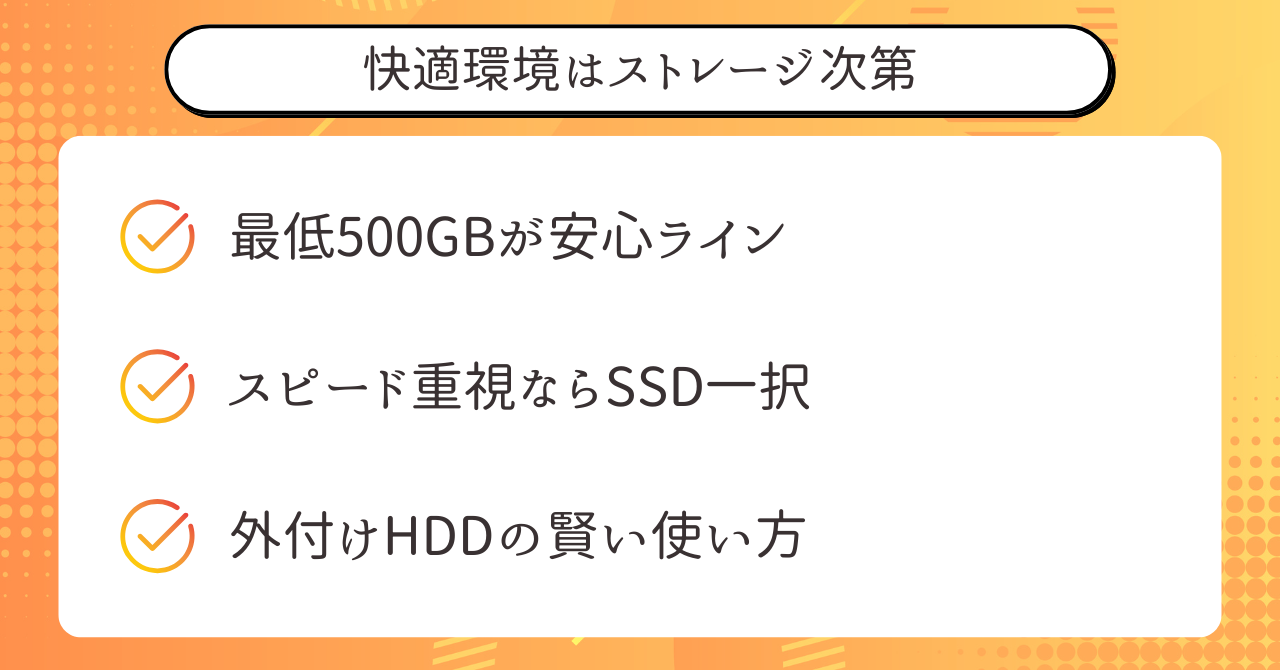
見落とされがちですが、Webデザイナーにとって〝ストレージ容量とその種類〟も非常に重要なポイントです。
「足りなくなったら外付けでいいや」と軽く考える方もいますが、それだけでは快適な作業環境は維持できません。
ストレージの選び方次第で、作業スピードも、ストレスも大きく変わります。
この章では、容量・種類の両面から、最適な選び方を具体的に解説していきます。
256GBでは足りない!画像やアプリで圧迫される現実
まずは容量についてです。
「最初はそんなに使わないから256GBで十分」と思う方もいますが、それはかなり危険な判断です。
Webデザインの仕事では、PhotoshopやIllustratorなどのアプリケーション自体が重く、
初期状態で50GB〜100GBほど使用することも珍しくありません。
さらに、案件ごとに保存する画像素材・フォント・PDFなどのデータも加わると、
あっという間にストレージが圧迫されていきます。
256GBでは、1年持たずに限界を迎える可能性が高いのです。
特に最近は、画像の解像度やファイルサイズも大きくなってきており、
クライアントから支給される素材も数百MB〜数GBということも当たり前です。
少し動画を扱うようになれば、その圧迫スピードはさらに加速します。
そのため、最低でも500GB以上のストレージを選ぶのが、現実的で安心なラインとなります。
特に、外出先での作業が多い人は、なるべく内蔵ストレージに余裕を持たせておきましょう。
このパートで押さえておきたいポイントは、次の3つです。
- 256GBではすぐに容量不足に陥るリスクがある
- 画像・素材・アプリだけで100GB以上を使用するケースも
- 500GB以上あれば、日常業務の安定感が大幅アップ
スペックの中でも、〝ストレージの余裕〟は作業の余裕につながります。
〝SSD一択〟の理由と、HDDとの明確な違いとは
次に、ストレージの種類についてです。
これは迷う余地がなく、〝SSD一択〟です。
SSD(ソリッドステートドライブ)は、従来のHDD(ハードディスクドライブ)に比べて、
読み込み・書き込みの速度が圧倒的に速いのが特徴です。
パソコンの起動、アプリの立ち上げ、ファイルの保存など、あらゆる動作が快適になります。
一方、HDDはコストは安いものの、動作が遅く、衝撃にも弱いため、作業用途には不向きです。
デザイン業務のように、短時間で大量のファイルを扱う仕事においては、SSDの恩恵は非常に大きいです。
特に、Illustratorの重いデータを扱う場合や、Photoshopで複数ファイルを開いたまま作業するような状況では、
ストレージの速度がそのまま作業スピードに直結します。
また、SSDは静音性にも優れており、カフェなどの静かな環境でも快適に作業ができます。
Webデザイナーとして活動する以上、SSDは〝必須条件〟と言っても過言ではありません。
この話の内容を、少し整理しておきます。
- 作業用パソコンにはSSDが必須
- HDDはコストは安いが、速度も耐久性も劣る
- SSDなら、立ち上がりや保存動作が一気に快適になる
スピードと安定性を求めるなら、SSDは迷わず選ぶべき選択肢です。
外付けHDDで容量不足を補う、実用的な運用法
それでも、長期的に使っているとストレージ容量は必ず不足していきます。
そんなときに便利なのが〝外付けHDD〟の活用です。
普段使わない過去の案件データや、クライアント資料などを保管するには最適な手段です。
外付けHDDは1TB(1000GB)以上の大容量モデルが主流で、価格も1万円以下のものが多くコスパ抜群です。
Webデザイナーにとってのベストな運用は、
「作業中のデータは内蔵SSDに、それ以外の保管データは外付けHDDに」という使い分けです。
これにより、作業スピードと保存容量の両立が可能になります。
また、バックアップとしても使えるため、万が一のデータ紛失リスクも軽減されます。
クラウドストレージと併用することで、さらに安全性と利便性が高まります。
ノートパソコン1台でも、外付けを併用すれば業務レベルの運用が十分に可能です。
一度、ここまでの重要なポイントをまとめてみましょう。
- 容量不足は外付けHDDで効率的に補える
- 作業データと保管データを明確に分けると快適
- クラウドと組み合わせることで安全性も向上
ハードに頼りすぎず、上手に使い分けることで、無駄のない作業環境が整います。

外付けHDDとクラウドの使い分けは、Webデザイナーにとって〝安くて最強〟の運用法ですよ!
保存スペースに悩まされず、安心して制作に集中できます!
MacかWindowsか?デザイナーが選ぶべき環境とは
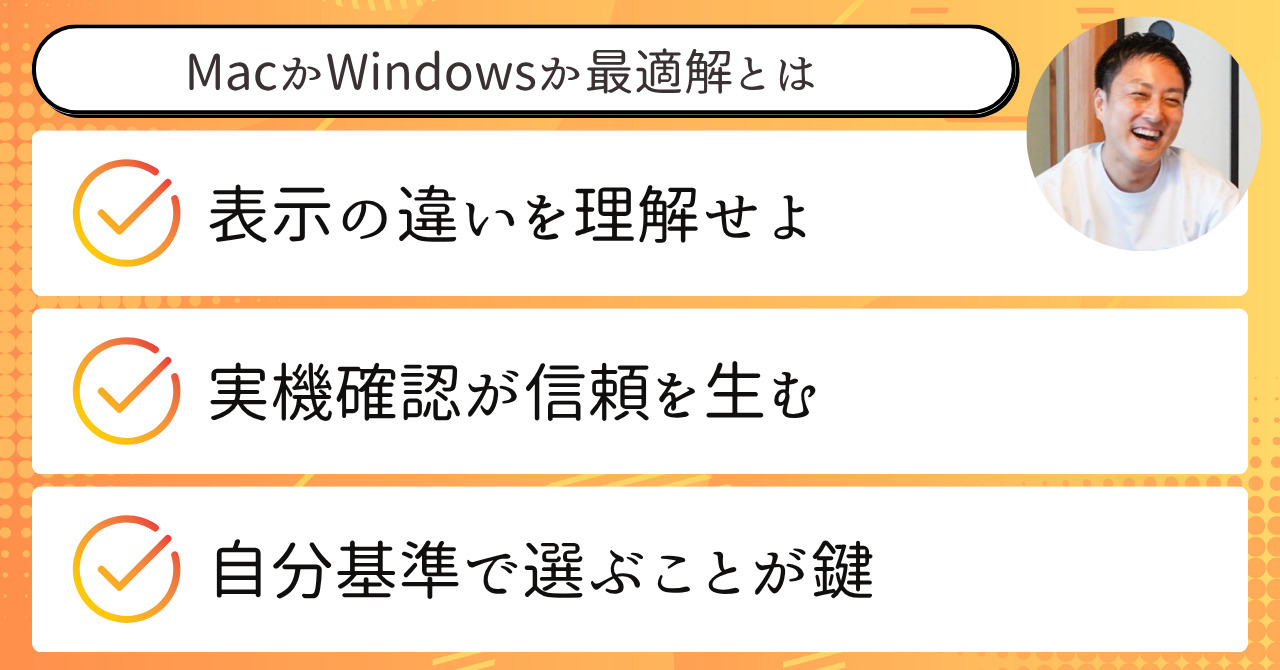
Webデザイナーを目指す人の多くが一度は悩むのが、〝MacかWindowsか〟という問題です。
「デザイナーといえばMac」というイメージは今でも根強くあります。
しかし、実際の現場ではどうなのでしょうか?
結論から言えば、どちらでもOK。ただし〝選び方の基準〟が重要です。
この章では、MacとWindowsそれぞれの特徴や選び方について、実践的な視点から解説していきます。
〝見え方が違う〟ことが最大の盲点。確認環境の重要性
Webデザインにおいて最も重要なのは、〝見た目の再現性〟です。
つまり、自分の作ったデザインが「ユーザーの環境でどう見えるか」を正確に把握する必要があります。
ここで大きな落とし穴になるのが、「MacとWindowsでは表示が微妙に異なる」という事実です。
フォントのレンダリング、色味、画像のシャープさなど、細かな部分でズレが生じることがあります。
これを知らずに、Macだけで作業・確認していると、
Windows環境で見たときにレイアウトが崩れていた…というトラブルも実際に起きています。
特に企業案件では、クライアントがWindowsを使っているケースが圧倒的に多いため、
Windows環境での表示チェックは必須です。
理想を言えば、MacとWindowsの両方を持つのがベストですが、
それが難しい場合は、Windowsでの仮想環境を作る、
あるいはブラウザ上で表示確認できるサービスを使うなどの工夫も有効です。
このパートで押さえておきたいポイントは、次の3つです。
- MacとWindowsでは、Webサイトの表示が微妙に異なる
- クライアントの多くはWindowsを使用している
- 最終チェックは、必ず〝ユーザー目線〟で行う必要がある
〝作ったデザインをどう見せるか〟まで考えてこそ、本当のプロです。
スマホユーザー目線で考えるなら、Macだけでは不十分
現代のWebユーザーの大半は、スマートフォンからサイトを閲覧しています。
そのため、Webデザイナーも〝スマホファースト〟の視点が求められます。
しかし、Macを使っているだけでは、実はそのチェックが不十分になる可能性があります。
なぜなら、iPhoneでの表示には強くても、
Androidでの見え方や操作感までチェックできていないケースが多いからです。
実際には、国内のスマホユーザーのうち、Androidのシェアは40%近くに達しています。
つまり、iPhoneだけで確認していては、ユーザーの半分近くを無視していることになります。
また、スマホ表示は端末によって挙動が異なる場合も多く、
レスポンシブ対応がうまくいっていないと、文字がはみ出たり、画像が崩れたりします。
このような事態を避けるためにも、Android端末での動作確認や、
Windowsブラウザでのチェックは必ず取り入れるべきです。
Mac一台では見逃してしまう〝表示のクセ〟を、事前に防げるからです。
ここまでの内容を、シンプルに整理すると次のようになります。
- スマホユーザーの多くはAndroid。iPhoneだけでは不十分
- 端末ごとに見え方が異なるため、複数環境でのチェックが重要
- レスポンシブ対応は、〝スマホ視点〟での実機確認が鍵
見る側の環境を理解しているデザイナーこそが、信頼される存在です。
価格・拡張性・好み──どちらを選ぶべきかの判断基準
最終的に「MacとWindowsのどちらを選ぶべきか?」という問いに対して、
唯一の正解はありません。
大切なのは、自分の目的・予算・価値観に合っているかどうかです。
たとえば、Macはデザイン性が高く、直感的な操作がしやすい反面、
拡張性やコスト面ではやや不利です。
一方で、Windowsはカスタマイズ性に優れ、価格も手頃なモデルが多く、
〝実用重視〟で選びたい方にはおすすめです。
実際に、スペックが同じであっても、Windowsの方が2〜3万円安く購入できるケースも珍しくありません。
また、周辺機器との互換性や拡張性を考えたときに、
Windowsの方が扱いやすいという声も多いです。
もちろん、Apple製品に慣れている人や、ブランドへのこだわりがある方はMacでも問題ありません。
重要なのは「なんとなく」ではなく、明確な基準で選ぶこと。
〝選んだあと〟に後悔しないためにも、スペックと環境のバランスを冷静に見極めましょう。
一度、ここまでの重要なポイントをまとめてみましょう。
- Macは操作性・ブランド性に優れるが価格は高め
- Windowsは価格・拡張性・実用性に優れる
- 選択の鍵は〝自分の用途〟と〝環境〟にある
正解はひとつではありません。〝自分にとっての最適〟を選ぶことが、最大の成功です。

どっちを選ぶかよりも、どう使うかが大事!
あなたの目的に合った環境を選んで、ベストなスタートを切ってくださいね!
Webデザインスクールの選び方を、費用・カリキュラム・サポートなどの視点から比較した記事です。
自分に合った学習スタイルを見つけたい方にとって、有力な判断材料になります。
【厳選】Webデザインスクール7校を徹底比較!失敗しないスクールの選び方とは?
初心者Webデザイナーが買うべきパソコンの条件

パソコン選びに悩む初心者Webデザイナーにとって、一番避けたいのは〝買ったけど使えない〟という失敗です。
せっかくの学習意欲も、パソコンのスペックが原因でストップしてしまっては本末転倒です。
この章では、初心者が後悔しないパソコン選びのポイントと、おすすめのモデルを解説します。
スペックを最優先!予算内で〝必要最低限〟を満たす選び方
初心者だからといって、低スペックの格安モデルを選ぶのは危険です。
Webデザインに必要な最低限のスペックは、次の通りです。
- メモリ(RAM):最低8GB、できれば16GB
- CPU:Intel Core i5または同等クラス
- ストレージ:SSD 500GB以上
この3つを満たしていれば、PhotoshopやIllustratorを使った基本作業はストレスなく行えます。
特に注意が必要なのは、メモリの容量。
8GB未満のパソコンは、アプリの同時起動や複数タブのブラウジングで著しく動作が遅くなる可能性があります。
また、ストレージも256GBではすぐに限界が来てしまうため、最初から500GBを選んでおいた方が安心です。
予算に応じて削るなら、ディスプレイサイズや筐体の素材など〝見た目や快適性〟の部分を調整するのが正解です。
スペックを妥協すると、作業効率や学習スピードにも影響します。
安さを追うより、後悔しないスペックを確保しよう
家電量販店やネット通販では、「5万円台」「お買い得」といったキャッチコピーが並ぶパソコンが目につきます。
しかし、それらの多くはWebデザインに適さないスペックである場合がほとんどです。
メモリ4GB、HDD搭載、CPUがCeleronなどのモデルは、学習中に必ずストレスの原因になります。
一見安く見えても、結局使えなくて買い直しになるケースは本当に多いです。
Webデザイナーにとってパソコンは〝制作の道具〟です。
安さを優先するよりも、最低限のスペックを備えた〝信頼できる道具〟を手に入れる方が、結果的にコスパが高くなります。
特にPhotoshopの動作はスペックに大きく依存するため、メモリやSSDの性能は軽視できません。
もし予算が本当に厳しい場合は、
「中古で高スペックモデルを買う」という選択肢も視野に入れてみてください。
企業のリース落ちモデルなどは、3〜5万円でも高性能なノートパソコンが手に入ることがあります。
選ぶ際は、「CPUの世代」「メモリの拡張性」「バッテリーの劣化度」なども確認しましょう。
まとめると、以下の点が非常に大切です。
- 安さに飛びつくと、結局損をする可能性が高い
- 中古で高性能を狙うのも一つの選択肢
- 長期的な目線で、投資すべきは〝動作の快適さ〟
〝値段〟より〝使えるかどうか〟を基準にすることが、賢い選び方です。
おすすめモデル:MacBook Air or Windows軽量ノート
それでは、具体的にどのようなモデルがおすすめかをご紹介します。
まずMac派の方には、「MacBook Airの最新モデル(M1/M2チップ搭載)」が鉄板です。
8GBメモリ・SSD 512GB以上の構成であれば、デザイン作業において全く問題ありません。
しかも本体は薄く軽量で、持ち運びにも便利。
デザイン性と実用性を兼ね備えた、初心者にも最適な一台です。
一方、Windows派の方には、以下の条件を満たした〝軽量ノート〟がおすすめです。
- CPU:Intel Core i5 以上
- メモリ:16GB
- ストレージ:SSD 512GB
- 重量:1.5kg未満が理想
たとえば「dynabook Gシリーズ」や「DELL XPS」などは、軽量かつ高性能で、学生や副業デザイナーからも人気です。
価格帯も10万円前後で手に入るモデルが多く、非常にコスパが良いのが特徴です。
自分の使用スタイルに合わせて、持ち運び重視か作業快適性重視かで選ぶとよいでしょう。
以下、選び方の指針をまとめておきます。
- MacならAirシリーズで十分。Proは予算に余裕があれば
- Windowsは軽量・高スペック・拡張性の3拍子で選ぶ
- オンライン学習・副業にも対応できる一台を意識

「最初の1台」は〝不安のない性能〟が絶対条件!
スペックで悩んだら、迷わず「メモリ・SSD・CPU」の3つを基準にしてくださいね。
未経験からWebデザインを学び、実案件を目指すための具体的な学習ステップが紹介されています。
Photoshop・HTML/CSS・WordPressなど、実践ベースで学べる順序が明確になります。
【今から間に合う】未経験者のためのWebデザイナー入門|無料制作→案件獲得までの実践ロードマップ
Webデザイナーとして長く快適に働くための考え方

パソコン選びにおいて、もうひとつ大切なのが〝長期的な視点〟です。
いま快適に使えるだけでなく、1〜3年先まで見越して選ぶことで、結果的にコストパフォーマンスも向上します。
この章では、Webデザイナーとして〝長く快適に働く〟ために必要な考え方を解説します。
パソコンは仕事道具。スペック不足が〝足かせ〟になる理由
Webデザインという仕事において、パソコンは〝筆とキャンバス〟にあたる存在です。
つまり、スキルがあっても、ツールが使いものにならなければ成果を出すことができません。
スペック不足によって起きる問題は、意外と深刻です。
Photoshopの起動が遅い、ファイルを開くたびにフリーズする、保存が追いつかない…
こうしたストレスが積み重なると、集中力が途切れ、作業効率もどんどん低下していきます。
結果として「学習が嫌になる」「納期に遅れる」「ミスが増える」など、直接的な悪影響が出てしまうのです。
このような状況を避けるためにも、最低限のスペックだけは絶対に妥協しないようにしましょう。
特に副業や在宅ワークで作業する人にとって、快適な作業環境は〝継続の鍵〟でもあります。
やる気があっても、環境が追いついていなければ、継続は難しいのです。
本気でプロを目指すのであれば、「スペックが足りないけどなんとか頑張る」ではなく、
「快適な環境で集中力を最大化する」ことを前提に投資していきましょう。
要点は次の3つです。
- パソコンは〝作業道具〟。ストレスを減らすことが最優先
- スペック不足は生産性の低下に直結する
- スキル継続のためにも、快適な環境が必要
長く使える1台とは?買い替え前提の選び方は危険
「とりあえず安いのを買って、あとで買い換えればいいや」と考える人も少なくありません。
しかしこの戦略は、結果的に高くつくことが多いです。
理由は、買い替えにかかる「再設定・データ移行・作業中断」のコストが非常に大きいから。
学習に集中したいタイミングで「新しいパソコンの設定に1日かかった」では、本末転倒です。
また、古いパソコンの処分や下取りなども地味に手間がかかります。
最初から〝数年使えるスペック〟を選んでおくことで、精神的にも時間的にも余裕が生まれます。
長く使えるパソコンの条件は、以下の3つがポイントになります。
- メモリ16GB以上(8GBなら拡張できるもの)
- SSD 500GB以上
- 最新OSに対応したCPU(Core i5以上)
この基準を満たすモデルであれば、今後のアップデートや新しいアプリにも十分対応できます。
結果として、「長く快適に」「買い替え頻度も少なく」済ませることができるのです。
一度の選択が、数年間の快適さを左右する──そう思って慎重に選ぶことが大切です。
結論:〝MacでもWindowsでもいい〟でも条件を間違えない
ここまで、パソコン選びにおける考え方とスペックの重要性についてお伝えしてきました。
そのうえで、最後に伝えたいのは、「どちらを選ぶかではなく、どう使うか」が大切だということです。
MacでもWindowsでも、条件を満たしていればどちらでも構いません。
最悪なのは、「見た目が好き」「周りが使ってるから」などの理由で、スペック不足のモデルを買ってしまうこと。
このミスによって、多くの人がパフォーマンスを落とし、結果的にモチベーションも失っています。
逆に、正しい選び方ができていれば、10万円前後でも十分に快適な環境を手に入れることが可能です。
Webデザイナーとしてのスタートを成功させるために、
「環境=スペックを整えること」も、スキルと同じくらい大事な投資だと捉えてください。
最後にまとめると、
- MacでもWindowsでもOK、ただしスペックを満たすことが絶対条件
- 長く快適に働き続けるには、今の快適さだけでなく将来も見据えた選択を
- 迷ったら「快適に動くか」で判断しよう

MacかWindowsかで迷うより、
「長く使えるスペックかどうか」を最優先に!
快適な環境で、あなたの才能をしっかり発揮していきましょう!
信頼を築きたい初心者Webデザイナーにとって有益な記事です。
実績がなくても「頼りなさ」を感じさせない言葉選びや、信頼感を高めるプロフィール作りの視点が学べます。
「フォロワーが少ないから売れない」は間違い|ゼロ実績でも信頼を勝ち取る発信術
まとめ:Webデザイナーに最適なパソコン選びの結論
本記事では、Webデザイナーとして活動するうえで最適なパソコンの選び方について解説しました。
結論としては、〝最低限のスペックを満たしていれば、MacでもWindowsでもOK〟です。
特に重要なのは、以下の3点です。
- メモリ:最低8GB、理想は16GB
- CPU:Core i5以上
- SSD:500GB以上
この基準さえ満たしていれば、PhotoshopやIllustratorを使った作業はスムーズに行えます。
また、WindowsとMacのどちらを選ぶかよりも、〝正しいスペック〟で快適な作業環境を整えることの方が圧倒的に重要です。
見た目や価格だけに惑わされず、長く使える1台をしっかり選ぶことで、
今後の学習・案件獲得・収入アップにも大きく影響していきます。
これからWebデザイナーを目指す方は、まず「道具=パソコン」から整える意識を持ちましょう。
そして、自信をもって第一歩を踏み出してください。
最後までお読みいただき、ありがとうございました!
【出永紘己(いでなが ひろき)さんの公式YouTube】『いでランド / 未経験からWEBデザイナー』はこちら!
出永さんのYouTube「『いでランド / 未経験からWEBデザイナー』」では、実際に出永さんがWEBデザインの基礎から応用まで幅広いノウハウを解説しています。
- 【WEBデザイン】出永が初心者に戻ったらWEBデザイナーになるために何をする?
- 【暴露】WEBデザイナーやめとけ|現役フリーランスが思うコト
- 【WEBデザイナー】無料でホームページが作れる今おすすめのサービス5選
- 【初心者】未経験からWEBデザイナーになるための独学ロードマップ
- 【WEBデザイナー】未経験でフリーランスとして働くことはできる?
- 【商用利用】Canvaで絶対にやってはいけない使い方3選
- 【初心者向け】たった一ヶ月でWEBデザイナーになる方法
「スキルを学んでいるのに、成果がなかなか出ない…」
「数字は伸びたのに、心の中が満たされない…」
「たくさん勉強しても、行動に移せず時間だけが過ぎていく…」
実は、こうした悩みを抱える人は少なくありません。
そして、行動に移せる人から順に、成果と幸せを手に入れているのです。
僕自身も、大学生で起業してから年商10億円の企業を作るまでに、さまざまな経験をしてきました。
その中で学んだのは、「スキルを磨いた先にある、表舞台では語られない稼ぎの裏側」でした。
そこで僕は、〝成果と幸せを両立するための方法〟を「無料LINEマガジン」で公開しています。
- 「情報発信×不動産」で数千万を生んだ実践の裏側
- 日本一予約が取れない料理人から学んだ、一流の哲学
- 23歳で銀行と1億の取引をして表彰された話
- 10億円を稼いでも残った虚しさと余命宣告
「SNSで稼ぎながら、本当に満たされる生き方」を掴みたいなら、今すぐご登録ください。






